windows7一键还原系统如何操作?windows7系统自带有一键还原的功能,方便大家在遇到一些系统故障问题的时候可以直接还原修复。有网友想了解windows7怎么一键还原系统,下面小编就教下大家windows7一键还原系统教程。
windows7怎么一键还原系统
工具/原料
系统版本:windows7
品牌型号:台式电脑/笔记本电脑
方法步骤
1.当我们需要给windows7一键还原系统时,首先进入到开始菜单页面,点击“备份和还原”选项。
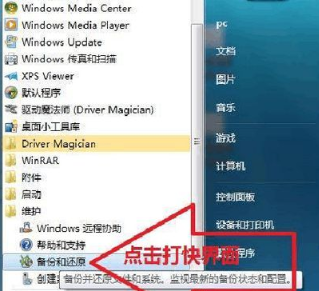
2.此时我们选择恢复系统设置和计算机。如果你的电脑没有开启还原的功能,需要开启这个功能。
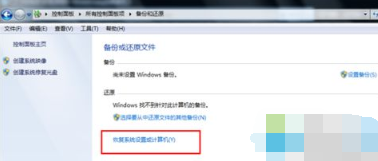
3.打开系统还原,如果有账户控制则会有所提示,通过即可。
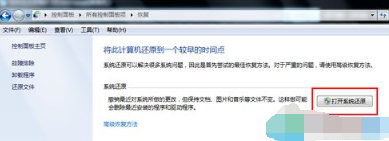
4.开始还原文件和设置的向导,接下来只要按照向导的提示做就好了。
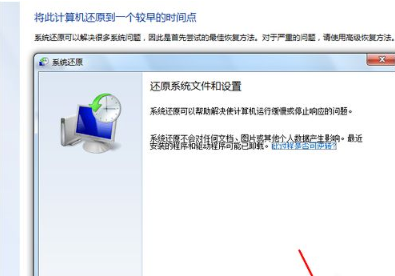
5.在系统还原点的选项当中,选择一个还原点,注意要确保所选择的还原点是系统正常时的还原点。

6.确定之后,会出现确认页面,显示了关于还原的详细的信息,确保无误后,点击完成按钮,就可以开始windows7一键还原啦。
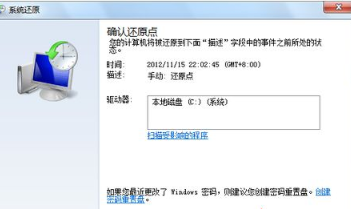
总结
当我们需要给windows7一键还原系统时,首先进入到开始菜单页面,点击“备份和还原”选项。
此时我们选择恢复系统设置和计算机。如果你的电脑没有开启还原的功能,需要开启这个功能。
打开系统还原,如果有账户控制则会有所提示,通过即可。
开始还原文件和设置的向导,接下来只要按照向导的提示做就好了。
在系统还原点的选项当中,选择一个还原点,注意要确保所选择的还原点是系统正常时的还原点。
确定之后,会出现确认页面,显示了关于还原的详细的信息,确保无误后,点击完成按钮,就可以开始windows7一键还原啦。
这就是windows7一键还原的步骤内容所在,希望可以给大家提供帮助。